Come eliminare i software che causano reindirizzamenti a goodtosearch.com
![]() Scitto da Tomas Meskauskas il
Scitto da Tomas Meskauskas il
Che tipo di sito web è goodtosearch.com?
Goodtosearch.com è un motore di ricerca illegittimo. Questo sito non è in grado di fornire risultati di ricerca, quindi reindirizza ad altri motori di ricerca falsi o autentici. Siti web di questo tipo sono spesso supportati da browser hijacker. Goodtosearch.com è stato osservato anche in catene di reindirizzamento causate da software di hijacking del browser.
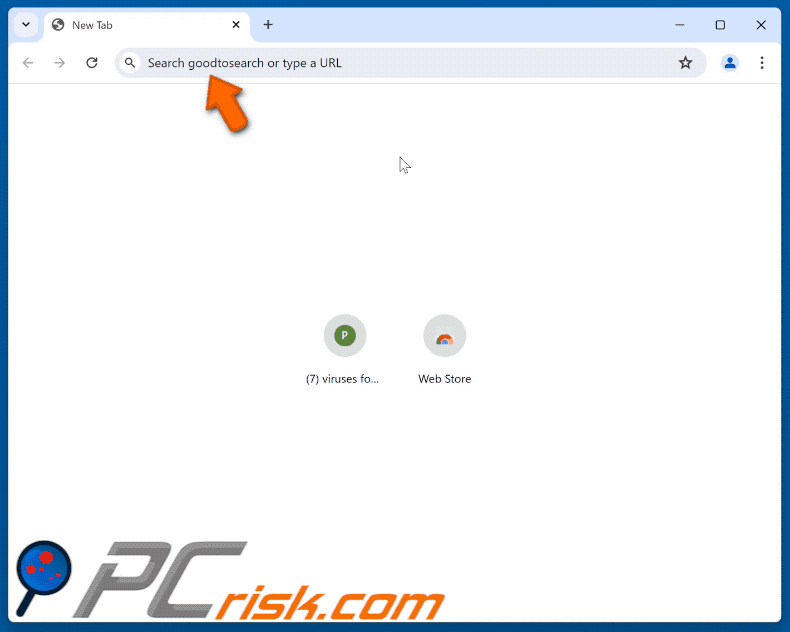
In che modo i browser hijacker promuovono goodtosearch.com?
In genere, i browser hijacker assegnano i siti promossi come homepage dei browser, motori di ricerca predefiniti e URL di nuove schede/finestre. Di conseguenza, l'apertura di nuove schede/finestre del browser o le ricerche sul Web eseguite tramite la barra degli URL comportano il reindirizzamento alla pagina Web approvata.
Questi valori potrebbero essere assegnati a goodtosearch.com, ma sono stati notati anche nelle catene di reindirizzamento causate da software di browser-hijacking.
I falsi motori di ricerca di solito non sono in grado di generare risultati di ricerca, quindi conducono gli utenti a siti web di ricerca legittimi su Internet. Goodtosearch.com non fa eccezione; abbiamo osservato che reindirizza a myhoroscopepro.com prima di approdare al motore di ricerca Yahoo (search.yahoo.com). Tenete presente che sono possibili altre catene di reindirizzamento, spesso influenzate da fattori come la geolocalizzazione dell'utente.
È da notare che gli hijacker del browser utilizzano comunemente meccanismi di garanzia della persistenza per limitare l'accesso alle impostazioni relative alla rimozione o annullare le modifiche apportate dall'utente.
I motori di ricerca fraudolenti e i software che li supportano sono noti per raccogliere informazioni sensibili. Gli hijacker del browser possono cercare i seguenti dati: URL visitati, pagine visualizzate, query ricercate, cookie Internet, nomi utente/password, dettagli di identificazione personale, informazioni finanziarie e così via. Questi dati vulnerabili possono essere monetizzati attraverso la vendita a terzi.
In sintesi, il software di browser hijacking è associato a infezioni del sistema, gravi problemi di privacy, perdite finanziarie e furto di identità.
| Nome | goodtosearch.com browser hijacker |
| Tipo di minaccia | Browser Hijacker, Redirect, Search Hijacker, Barra degli strumenti, Nuova scheda indesiderata |
| Impostazioni del browser interessate | Homepage, URL nuova scheda, motore di ricerca predefinito |
| Nomi di rilevamento | N/D (VirusTotal) |
| Indirizzo IP di servizio | 18.160.213.81 |
| Sintomi | Manipolazione delle impostazioni del browser Internet (homepage, motore di ricerca Internet predefinito, impostazioni delle nuove schede). Gli utenti sono costretti a visitare il sito web del dirottatore e a cercare su Internet utilizzando i loro motori di ricerca. |
| Metodi di distribuzione | Annunci pop-up ingannevoli, programmi di installazione di software gratuiti (bundling). |
| Danni | Tracciamento del browser Internet (potenziali problemi di privacy), visualizzazione di annunci indesiderati, reindirizzamenti a siti web dubbi. |
| Rimozione dei malware (Windows) | Per eliminare possibili infezioni malware, scansiona il tuo computer con un software antivirus legittimo. I nostri ricercatori di sicurezza consigliano di utilizzare Combo Cleaner. |
Esempi di motori di ricerca falsi
Abbiamo scritto di numerosi motori di ricerca falsi; doktox.com, gotoyahoo.com, searchesinstyle.com e dfltsearch.com sono solo alcuni dei nostri articoli più recenti.
Di solito, questi siti e i software che li promuovono appaiono legittimi e innocui. Possono anche offrire un'ampia varietà di funzioni pratiche, che raramente sono operative. Va sottolineato che anche se un sito web o un software funziona come descritto nel suo materiale promozionale, ciò non costituisce una prova definitiva di legittimità o sicurezza.
Come si è installato sul mio computer il software promozionale goodtosearch.com?
I browser hijacker possono essere forniti in bundle con i programmi regolari. Il rischio di consentire inavvertitamente l'ingresso di contenuti in bundle nel dispositivo è aumentato dal download da canali sospetti (ad esempio, siti web di freeware e di file-hosting gratuiti, reti di condivisione P2P, ecc.) e dalla disattenzione durante l'installazione (ad esempio, ignorando i termini, saltando i passaggi, utilizzando le impostazioni "Facile/veloce", ecc.)
Anche le pubblicità invasive diffondono il software di browser-hijacking. Se cliccati, alcuni di questi annunci possono eseguire script per eseguire download/installazioni senza il consenso dell'utente.
Inoltre, gli hijacker del browser vengono promossi su pagine web dall'aspetto innocente e su siti truffa. La maggior parte dei visitatori vi accede attraverso i reindirizzamenti causati da siti web che utilizzano reti pubblicitarie disoneste, URL scritti in modo errato, notifiche di spam del browser, pubblicità invadenti e adware installati.
Come evitare l'installazione di browser hijacker?
Consigliamo vivamente di ricercare i software e di scaricarli solo da fonti ufficiali/affidabili. I processi di installazione devono essere affrontati con cautela, ad esempio leggendo le condizioni, controllando le possibili opzioni, utilizzando le impostazioni "Personalizzate/Avanzate" e rifiutando tutte le applicazioni aggiuntive, le estensioni, gli strumenti, ecc.
Consigliamo di fare attenzione durante la navigazione, poiché i contenuti online falsi e pericolosi di solito appaiono legittimi e innocui. Ad esempio, gli annunci invadenti possono sembrare innocui, ma reindirizzano a siti inaffidabili e discutibili (ad esempio, siti che promuovono truffe, giochi d'azzardo, pornografia, ecc.)
In caso di continui incontri con annunci/reindirizzamenti di questo tipo, controllare il sistema e rimuovere immediatamente tutte le applicazioni sospette e le estensioni/plug-in del browser. Se il computer è già infettato da browser hijacker, si consiglia di eseguire una scansione con Combo Cleaner per eliminarli automaticamente.
Rimozione automatica istantanea dei malware:
La rimozione manuale delle minacce potrebbe essere un processo lungo e complicato che richiede competenze informatiche avanzate. Combo Cleaner è uno strumento professionale per la rimozione automatica del malware consigliato per eliminare il malware. Scaricalo cliccando il pulsante qui sotto:
▼ SCARICA Combo Cleaner
Lo scanner gratuito controlla se il computer è infetto. Per utilizzare tutte le funzionalità, è necessario acquistare una licenza per Combo Cleaner. Hai a disposizione 7 giorni di prova gratuita. Combo Cleaner è di proprietà ed è gestito da Rcs Lt, società madre di PCRisk. Per saperne di più. Scaricando qualsiasi software elencato in questo sito, accetti le nostre Condizioni di Privacy e le Condizioni di utilizzo.
Menu rapido:
- Che cos'è goodtosearch.com?
- PASSO 1. Disinstallare le applicazioni indesiderate utilizzando il Pannello di controllo.
- PASSO 2. Rimuovere il dirottatore del browser goodtosearch.com da Google Chrome.
- PASSO 3. Rimuovere la homepage di goodtosearch.com e il motore di ricerca predefinito da Mozilla Firefox.
- PASSO 4. Rimuovere il reindirizzamento di goodtosearch.com da Safari.
- PASSO 5. Rimuovere i plug-in dannosi da Microsoft Edge.
Rimozione del reindirizzamento di Goodtosearch.com:
Windows 10:

Pulsante destro del mouse nell'angolo in basso a sinistra dello schermo, nel menu di accesso rapido selezionare Pannello di controllo. Nella finestra aperta scegliere Disinstalla un programma.
Windows 7:

Fare clic su Start ("Windows Logo" nell'angolo in basso a sinistra del desktop), scegli Pannello di controllo. Individuare Programmi e fare clic su Disinstalla un programma.
macOS (OSX):

Fare clic su Finder, nella finestra aperta selezionare Applicazioni. Trascinare l'applicazione dalla cartella Applicazioni nel Cestino (che si trova nella Dock), quindi fare clic con il tasto destro sull'icona del Cestino e selezionare Svuota cestino.
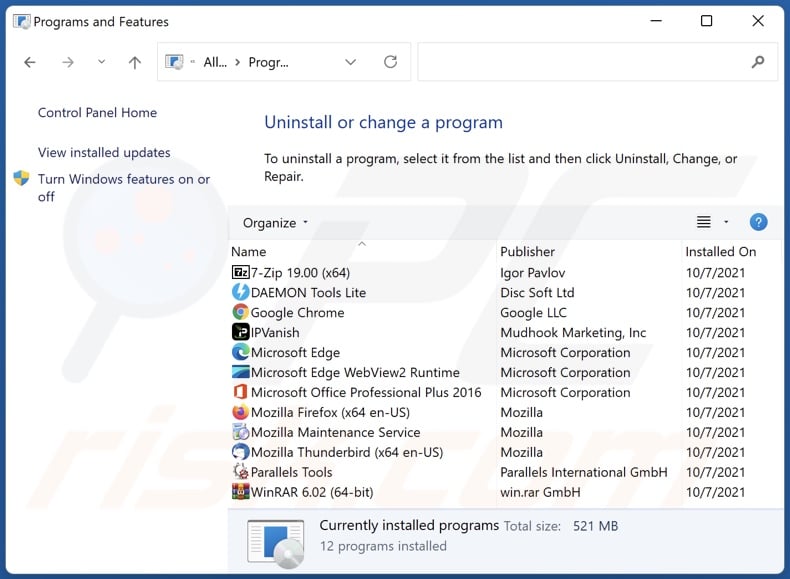
Nella finestra di disinstallazione dei programmi: cercare eventuali applicazioni sospette installate di recente, selezionare queste voci e fare clicsu "Disinstalla" o "Rimuovi".
Dopo aver disinstallato le applicazioni potenzialmente indesiderate, scansionare il computer per individuare eventuali componenti indesiderati rimasti. Per scansionare il computer, utilizzare il software di rimozione malware consigliato.
Rimozione del reindirizzamento di Goodtosearch.com dai browser Internet:
Video che mostra come rimuovere i reindirizzamenti del browser:
 Rimuovere le estensioni dannose da Google Chrome:
Rimuovere le estensioni dannose da Google Chrome:
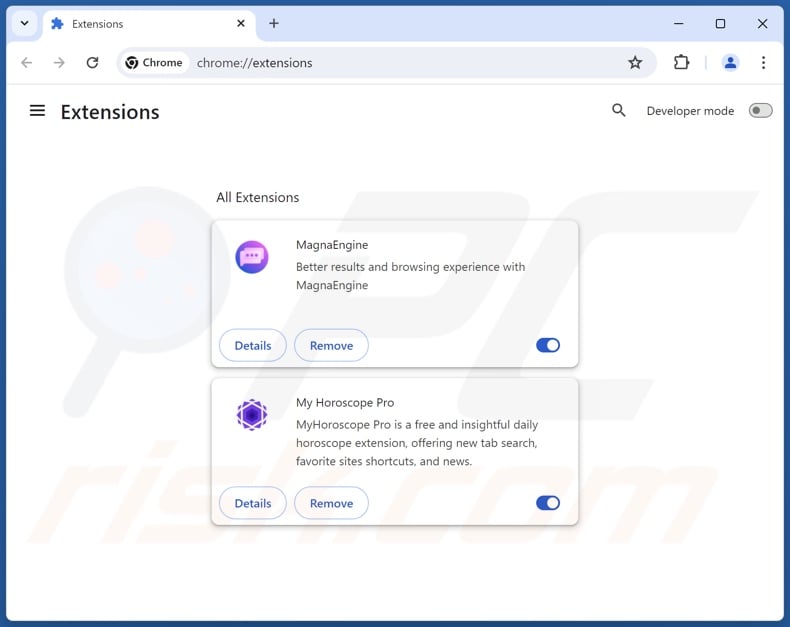
Fare clic sull'icona del menu di Chrome ![]() (nell'angolo in alto a destra di Google Chrome), selezionare "Estensioni" e fare clic su "Gestisci estensioni". Individuare tutte le estensioni sospette installate di recente, selezionare queste voci e fare clic su "Rimuovi".
(nell'angolo in alto a destra di Google Chrome), selezionare "Estensioni" e fare clic su "Gestisci estensioni". Individuare tutte le estensioni sospette installate di recente, selezionare queste voci e fare clic su "Rimuovi".
Cambiare la homepage:
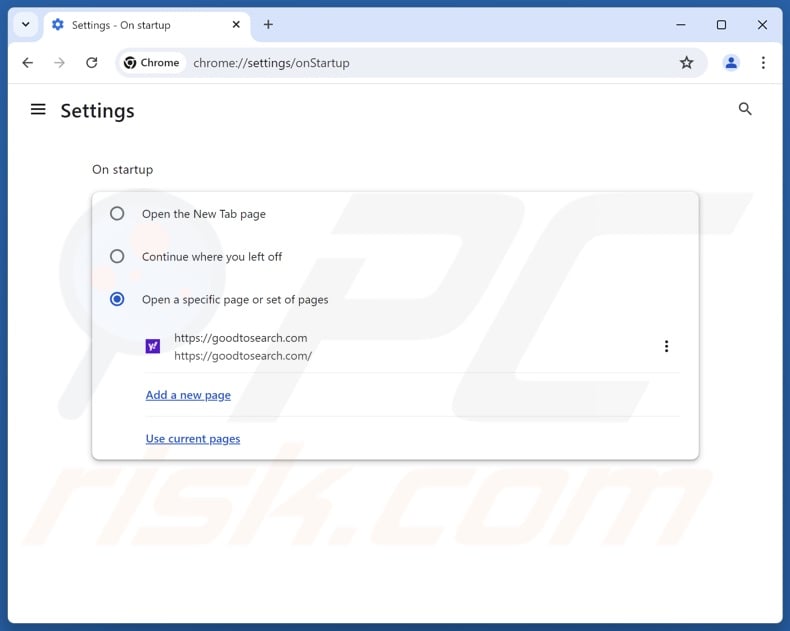
Fare clic sull'icona del menu di Chrome ![]() (nell'angolo in alto a destra di Google Chrome), selezionare "Impostazioni". Nella sezione "All'avvio", disabilitare l'estensione dannosa (se presente), cercare un URL dirottatore del browser (hxxp://www.goodtosearch.com) sotto l'opzione "Apri una pagina specifica o un insieme di pagine". Se presente, cliccate sull'icona dei tre puntini verticali e selezionate "Rimuovi".
(nell'angolo in alto a destra di Google Chrome), selezionare "Impostazioni". Nella sezione "All'avvio", disabilitare l'estensione dannosa (se presente), cercare un URL dirottatore del browser (hxxp://www.goodtosearch.com) sotto l'opzione "Apri una pagina specifica o un insieme di pagine". Se presente, cliccate sull'icona dei tre puntini verticali e selezionate "Rimuovi".
Cambiare il motore di ricerca predefinito:
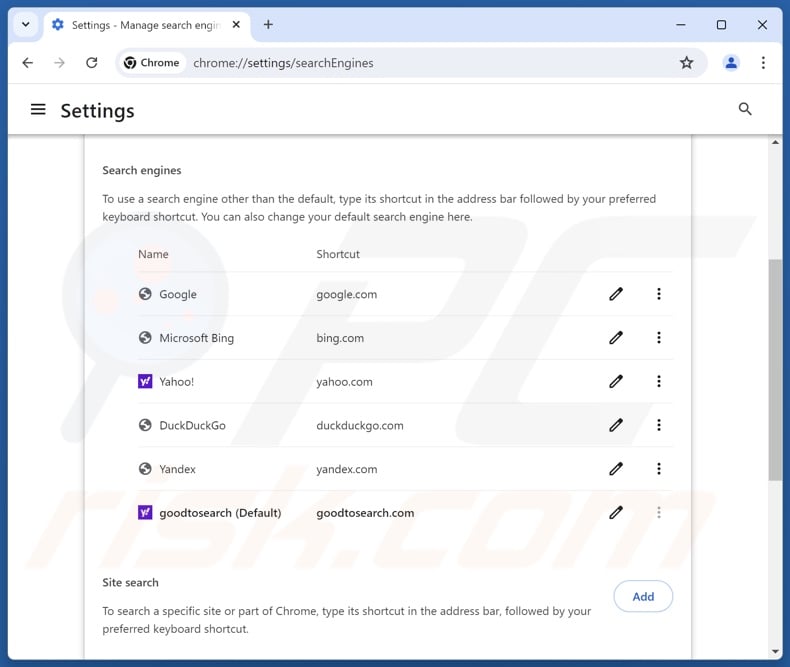
Per cambiare il motore di ricerca predefinito in Google Chrome: Fare clic sull'icona del menu di Chrome ![]() (nell'angolo in alto a destra di Google Chrome), selezionare "Impostazioni", nella sezione "Motore di ricerca", fare clic su "Gestisci motori di ricerca...", nell'elenco aperto cercare "goodtosearch.com", quando si trova cliccare sui tre punti verticali vicino a questo URL e selezionare "Elimina".
(nell'angolo in alto a destra di Google Chrome), selezionare "Impostazioni", nella sezione "Motore di ricerca", fare clic su "Gestisci motori di ricerca...", nell'elenco aperto cercare "goodtosearch.com", quando si trova cliccare sui tre punti verticali vicino a questo URL e selezionare "Elimina".
- Se continuate ad avere problemi con i reindirizzamenti del browser e le pubblicità indesiderate - Ripristinate Google Chrome.
Metodo opzionale:
Se continuate ad avere problemi con la rimozione di goodtosearch.com browser hijacker, resettate le impostazioni di Google Chrome. Cliccate sull'icona menu du Chrome ![]() (nell'angolo in alto a destra di Google Chrome) e selezionate Impostazioni. Scendete fino in fondo. Cliccate sul link Avanzate….
(nell'angolo in alto a destra di Google Chrome) e selezionate Impostazioni. Scendete fino in fondo. Cliccate sul link Avanzate….

Scendete fino in fondo alla pagina e cliccate su Ripristina (Ripristina le impostazioni originali).

Nella finestra che si aprirà, confermate che volete ripristinare Google Chrome cliccando su Ripristina.

 Rimuovere i plugin dannosi da Mozilla Firefox:
Rimuovere i plugin dannosi da Mozilla Firefox:
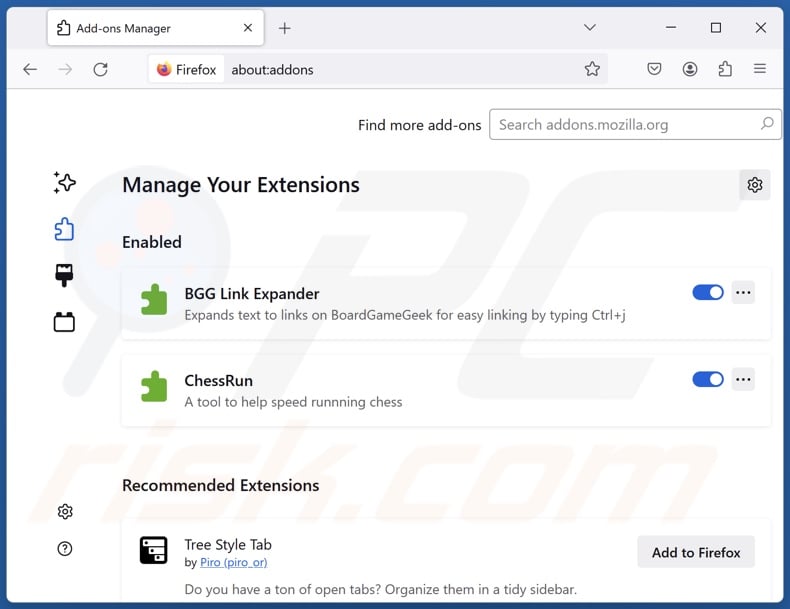
Fare clic sul menu di Firefox ![]() (nell'angolo superiore destro della finestra principale), selezionare "Componenti aggiuntivi e temi". Fare clic su "Estensioni", nella finestra aperta individuare tutte le estensioni sospette installate di recente, fare clic sui tre punti e quindi su "Rimuovi".
(nell'angolo superiore destro della finestra principale), selezionare "Componenti aggiuntivi e temi". Fare clic su "Estensioni", nella finestra aperta individuare tutte le estensioni sospette installate di recente, fare clic sui tre punti e quindi su "Rimuovi".
Cambiare la homepage:
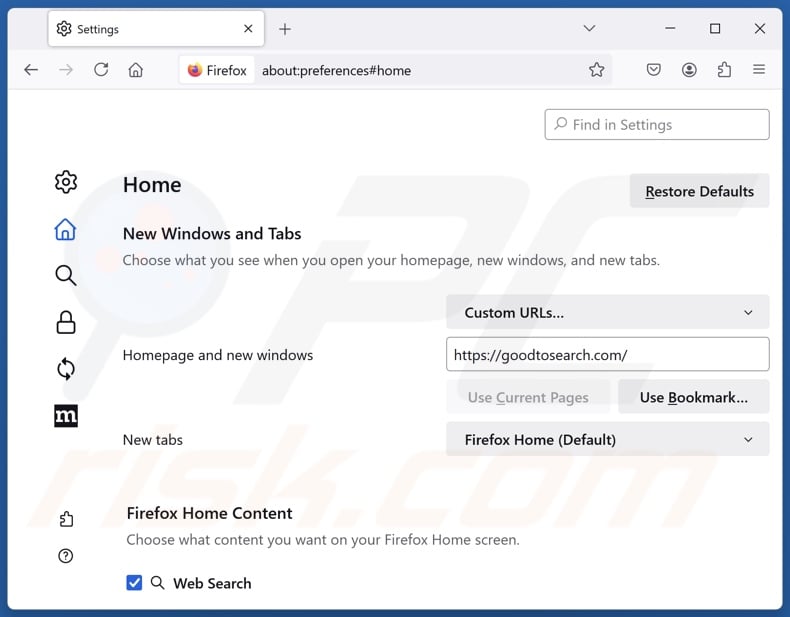
Per reimpostare la vostra homepage, cliccate sul menu di Firefox ![]() (nell'angolo in alto a destra della finestra principale), quindi selezionate "Impostazioni", nella finestra aperta disabilitate le estensioni dannose (se presenti), rimuovete hxxp://goodtosearch.com e inserite il vostro dominio preferito, che si aprirà a ogni avvio di Mozilla Firefox.
(nell'angolo in alto a destra della finestra principale), quindi selezionate "Impostazioni", nella finestra aperta disabilitate le estensioni dannose (se presenti), rimuovete hxxp://goodtosearch.com e inserite il vostro dominio preferito, che si aprirà a ogni avvio di Mozilla Firefox.
Cambiare il motore di ricerca predefinito:
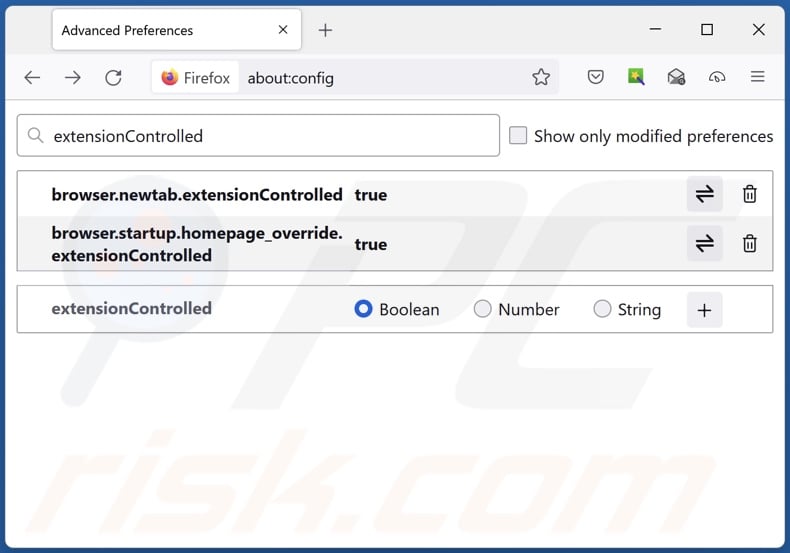
Nella barra degli indirizzi dell'URL, digitare "about:config" e premere Invio. Fare clic su "Accetta il rischio e continua".
Nel filtro di ricerca in alto, digitare: "extensionControlled". Impostare entrambi i risultati su "false" facendo doppio clic su ciascuna voce o facendo clic sul pulsante ![]() .
.
Metodo Opzionale:
Gli utenti di computer che hanno problemi con la rimozione di goodtosearch.com browser hijacker, possono ripristinare le impostazioni di Mozilla Firefox.
Apri Mozilla Firefox, in alto a destra della finestra principale fare clic sul menu Firefox, ![]() nel menu aperto fare clic sull'icona Open Menu Guida,
nel menu aperto fare clic sull'icona Open Menu Guida, ![]()

Selezionare Informazioni Risoluzione dei problemi.

nella finestra aperta fare clic sul pulsante Ripristina Firefox.

Nella finestra aperta confermare che si desidera ripristinare le impostazioni di Mozilla Firefox predefinite facendo clic sul pulsante Reset.

 Rimuovi estensioni malevole da Safari:
Rimuovi estensioni malevole da Safari:

Assicurati che il tuo browser Safari sia attivo e fai clic sul menu Safari, quindi selezionare Preferenze ...

Nella finestra delle preferenze selezionare la scheda Estensioni. Cercare eventuali estensioni sospette recentemente installate e disinstallarle.

Nella finestra delle preferenze selezionare la scheda Generale e fare in modo che la tua home page sia impostata su un URL preferito, se alterato da un dirottatore del browser - cambiarlo.

Nella finestra delle preferenze selezionare Ricerca e assicurarsi che il motore di ricerca Internet preferito sia selezionato.
Metodo opzionale:
Assicurati che il tuo browser Safari sia attivo e clicca sul menu Safari. Dal menu a discesa selezionare Cancella cronologia e dati Sito...

Nella finestra aperta selezionare tutta la cronologia e fare clic sul pulsante Cancella cronologia.

 Rimuovi estensioni dannose da Microsoft Edge:
Rimuovi estensioni dannose da Microsoft Edge:

Fai clic sull'icona del menu Edge ![]() (nell'angolo in alto a destra di Microsoft Edge), seleziona "Estensioni". Individua eventuali componenti aggiuntivi sospetti installati di recente e rimuovili.
(nell'angolo in alto a destra di Microsoft Edge), seleziona "Estensioni". Individua eventuali componenti aggiuntivi sospetti installati di recente e rimuovili.
Modifica la tua home page e le nuove impostazioni di ogni scheda:

Fai clic selezionato dal menu Edge ![]() (nell'angolo in alto a destra di Microsoft Edge), seleziona "Impostazioni". Nella sezione "All'avvio" cerca il nome del browser hijacker e fai clic su "Disabilita".
(nell'angolo in alto a destra di Microsoft Edge), seleziona "Impostazioni". Nella sezione "All'avvio" cerca il nome del browser hijacker e fai clic su "Disabilita".
Modifica il tuo motore di ricerca Internet predefinito:

Per modificare il motore di ricerca predefinito in Microsoft Edge: Fai clic sull'icona del menu Edge ![]() (nell'angolo in alto a destra di Microsoft Edge), seleziona "Privacy e servizi", scorri fino alla fine della pagina e seleziona "Barra degli indirizzi". Nella sezione "Motori di ricerca utilizzati nella barra degli indirizzi" cerca il nome del motore di ricerca Internet indesiderato, quando si trova fare clic sul pulsante "Disabilita" vicino ad esso. In alternativa è possibile fare clic su "Gestisci motori di ricerca", nel menu aperto cercare un motore di ricerca Internet indesiderato. Fai clic sull'icona a puzzle
(nell'angolo in alto a destra di Microsoft Edge), seleziona "Privacy e servizi", scorri fino alla fine della pagina e seleziona "Barra degli indirizzi". Nella sezione "Motori di ricerca utilizzati nella barra degli indirizzi" cerca il nome del motore di ricerca Internet indesiderato, quando si trova fare clic sul pulsante "Disabilita" vicino ad esso. In alternativa è possibile fare clic su "Gestisci motori di ricerca", nel menu aperto cercare un motore di ricerca Internet indesiderato. Fai clic sull'icona a puzzle ![]() vicino ad esso e selezionare "Disabilita".
vicino ad esso e selezionare "Disabilita".
Metodo opzionale:
Se i problemi con la rimozione di goodtosearch.com browser hijacker persistono, ripristinare le impostazioni del browser Microsoft Edge. Fai clic sull'icona del menu Edge ![]() (nell'angolo in alto a destra di Microsoft Edge) e selezionare Impostazioni.
(nell'angolo in alto a destra di Microsoft Edge) e selezionare Impostazioni.

Nel menu delle impostazioni aperto selezionare Ripristina impostazioni.

Seleziona Ripristina le impostazioni ai loro valori predefiniti. Nella finestra aperta, confermare che si desidera ripristinare le impostazioni predefinite di Microsoft Edge facendo clic sul pulsante Ripristina.

- ISe questo non ha aiutato, segui queste alternative istruzioni che spiegano come ripristinare il browser Microsoft Edge.
Sommario:
 Un browser hijacker è un tipo di adware che altera le impostazioni del browser Internet dell'utente, modificando il proprio motore di ricerca e homepage di default di Internet in qualche sito indesiderato. Più comunemente questo tipo di adware si infiltra nel sistema operativo dell'utente attraverso il download di software gratuiti. Se il download è gestito da un download client assicuratevi di scegliere di installare le barre degli strumenti pubblicizzate o applicazioni che cercano di cambiare il motore di ricerca Internet e homepage predefinita.
Un browser hijacker è un tipo di adware che altera le impostazioni del browser Internet dell'utente, modificando il proprio motore di ricerca e homepage di default di Internet in qualche sito indesiderato. Più comunemente questo tipo di adware si infiltra nel sistema operativo dell'utente attraverso il download di software gratuiti. Se il download è gestito da un download client assicuratevi di scegliere di installare le barre degli strumenti pubblicizzate o applicazioni che cercano di cambiare il motore di ricerca Internet e homepage predefinita.
Assistenza alla rimozione:
Se si verificano problemi durante il tentativo di rimozione di goodtosearch.com browser hijacker dal tuo browser, chiedere assistenza nel nostro forum rimozione malware.
Lascia un commento:
Se disponi di ulteriori informazioni su goodtosearch.com browser hijacker o la sua rimozione ti invitiamo a condividere la tua conoscenza nella sezione commenti qui sotto.
Fonte: https://www.pcrisk.com/removal-guides/31158-goodtosearch-com-redirect
Domande frequenti (FAQ)
Qual è lo scopo di costringere gli utenti a visitare il sito goodtosearch.com?
La motivazione alla base dello sviluppo di software che causano reindirizzamenti a siti come goodtosearch.com è il profitto.
Visitare goodtosearch.com è una minaccia per la mia privacy?
I falsi motori di ricerca (ad esempio, goodtosearch.com, ecc.) di solito raccolgono e vendono i dati dei visitatori. Pertanto, visitare queste pagine web è considerato una minaccia minore per la privacy.
Come si è infiltrato un browser hijacker nel mio computer?
I browser hijacker si diffondono principalmente tramite programmi di installazione in bundle, pagine promozionali ingannevoli, siti web di hosting di file freeware e gratuiti, reti di condivisione Peer-to-Peer, truffe online, annunci intrusivi e notifiche di spam del browser.
Combo Cleaner mi aiuterà a rimuovere i browser hijacker?
Sì, Combo Cleaner è in grado di scansionare i sistemi ed eliminare le applicazioni dirottatrici di browser presenti. È opportuno ricordare che la rimozione manuale (eseguita senza strumenti di sicurezza) potrebbe non essere la soluzione ideale. Nei casi in cui sono presenti più browser hijacker, dopo che uno è stato rimosso, gli altri potrebbero semplicemente reinstallarlo. Inoltre, i software di hijacking del browser possono negare l'accesso alle impostazioni relative alla rimozione o annullare le modifiche apportate dall'utente. Pertanto, è essenziale eliminare gli hijacker del browser in modo completo e in una sola volta.
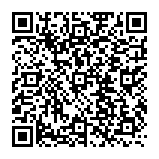
▼ Mostra Discussione